6 Ứng dụng điều khiển điều hòa bằng điện thoại iPhone và Android – Thợ sửa chữa
Mục Chính
- 6 Ứng dụng điều khiển điều hòa bằng điện thoại iPhone và Android
- 1. iPhone có khả năng điều khiển điều hòa như điện thoại Android
- 2. Ứng dụng điều khiển điều hòa bằng iPhone
- 3. Top 3 phần mềm điều khiển máy lạnh điều hòa bằng điện thoại Android
- 4. Câu hỏi thường gặp
- 5. Kết luận
- Đặt dịch vụ tin học như thế nào?
- Lợi ích khi đặt dịch vụ tin học từ hệ thống Rada
6 Ứng dụng điều khiển điều hòa bằng điện thoại iPhone và Android

Giữa những ngày hè nóng bức mà không tìm được điều kiển điều hòa thì đúng là cực hình. Ngày nay, với chiếc smartphone, bạn sẽ không cần phải tức giận hay khó chịu nữa, bởi vì đã có 6 phần mềm điều khiển điều hòa bằng iPhone & Andoird 2020 sẽ hỗ trợ bạn.
1. iPhone có khả năng điều khiển điều hòa như điện thoại Android
Chiếc iPhone của bạn đa năng hơn bạn tưởng đấy ! Khi điều khiển điều hòa (remote) biến mất, bị hỏng, bạn hoàn toàn có thể tăng, giảm nhiệt độ và bật điều hòa máy lạnh bằng điện thoại iPhone & Android một cách cực kỳ dễ dàng qua các ứng dụng hỗ trợ. Không những thế, không chỉ hỗ trợ điều khiển điều hòa mà bạn còn có thể điều khiển tivi Toshiba và những nhãn hàng khác chỉ bằng chiếc điện thoại iPhone của mình
2. Ứng dụng điều khiển điều hòa bằng iPhone
2.1. Phần mềm điều khiển máy lạnh bằng điện thoại iPhone : AnyMote
Tải ứng dụng điều khiển máy lạnh điều hòa bằng điện thoại AnyMote: iOS | Android
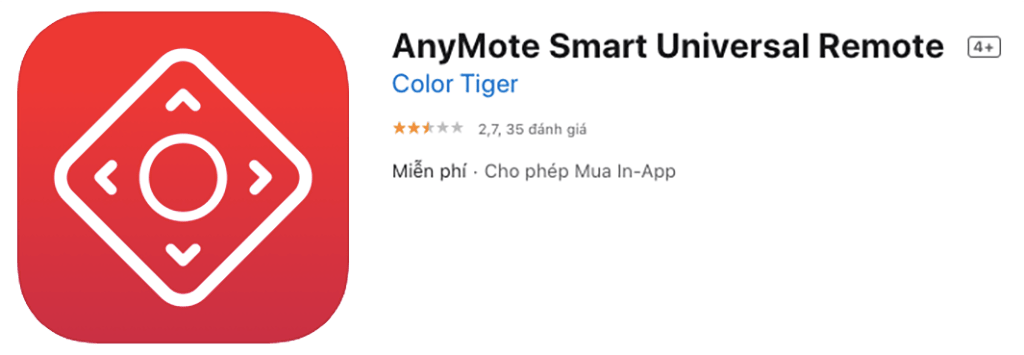 Anymote – Ứng dụng remote máy lạnh
Anymote – Ứng dụng remote máy lạnh
Nhờ có giao diện đẹp, thông minh và hỗ trợ tốt cho người dùng mà phần mềm AnyMote là một trong những ứng dụng hàng đầu được lựa chọn để biến chiếc iPhone của bạn thành trung tâm điều khiển
Ngoài điều hòa thì AnyMote còn có thể làm điều khiển cho nhiều thiết bị khác như: TV, máy chạy đĩa DVD, máy nghe nhạc, điều khiển vô tuyến,… Ứng dụng điều khiển điều hòa AnyMote cho iPhone thực sự là giải pháp phần mềm lý tưởng biến ngôi nhà nhạt nhẽo trở nên dễ điều khiển và ấn tượng hơn bao giờ hết.
*Điều khiển điều hòa LG, Panasonic bằng điện thoại qua mắt hồng ngoại và WiFi cho iPhone
Trên điện thoại iPhone, ứng dụng này sử dụng chức năng remote thông qua mắt hồng ngoại (IR) và Wifi. Và để sử dụng tính năng điều khiển thông qua mắt hồng ngoại, bạn cần cài thêm cho AnyMote một tiện ích là AnyMote Home IR Hub. Nhờ vào tính năng này, phần mềm Anymote là một trong những phần mềm điều khiển điều hòa Panasonic và LG khá phổ biến trên thế giới
Hiện nay, đa phần những thiết bị đều được điều khiển và tinh chỉnh qua tia hồng ngoại, chỉ có 1 số ít ứng dụng mưu trí hoàn toàn có thể điều khiển và tinh chỉnh trải qua wifi .
*Tính năng chính của AnyMote
- Điều khiển máy lạnh và một số thiết bị khác trong nhà một cách thông minh.
- Hỗ trợ điều khiển qua cả cổng hồng ngoại và wifi cho iPhone
- Sử dụng giọng nói để điều khiển
- Các tác vụ được tự động hóa và thao tác đơn giản
- Có hỗ trợ ngôn ngữ tiếng Anh
- Tích hợp tùy chỉnh chế độ điều khiển
*Lưu ý khi sử dụng phần mềm điều khiển điều hòa AnyMote cho iPhone
- Với thiết bị IR ( các thiết bị sử dụng mắt hồng ngoại) bạn cần thêm app AnyMote Home IR, còn với các thiết bị sử dụng điều khiển qua wifi thì không cần app này .
- iPhone của bạn cần có iOS 8.0 trở lên
- Nếu như bạn đang dùng các dòng iPhone dưới iPhone 5 thì AnyMote sẽ không thuộc về bạn, vì ứng dụng này chỉ được hổ trợ trên iPhone 5 trở lên và iPad thế hệ 3 trở đi ( có Bluetooth )
2.2. App điều khiển điều hòa : Tado Cooling
Tải ứng dụng mở máy lạnh bằng điện thoại Tado Cooling cho iOS | Android
Một ứng dụng thuận tiện tinh chỉnh và điều khiển điều hòa bằng iPhone khác mà Minh Lộc ra mắt đến những bạn là Tado Cooling. Tương tự như AnyMote, bạn hoàn toàn có thể thuận tiện điều khiển và tinh chỉnh chiếc điều hòa của mình trải qua ứng dụng Tado Cooling trên chính chiếc iPhone của mình. Với Tado Cooling, bạn cần phải trang bị thêm một thiết bị đi kèm là một đầu thu phát tín hiệu, đây là trung gian liên kết giữa điều hòa và ứng dụng. Đây là một ứng dụng trả phí, chính vì nguyên do này mà Tado Cooling chỉ được đứng thứ hai, sau AnyMote .
*Tính năng chính của Tado Cooling:
- Điều khiển điều hòa, máy lạnh, máy sưởi một các thông minh bằng điện thoại
- Tự động bật/tắt điều khiển điều hòa bằng điện thoại iPhone khi bạn vào phòng hay thậm chí là khi bạn đang trên đường về và tắt khi bạn ra khỏi phòng một cách vô cùng thông minh
- Hệ thống định vị trong nhà của tado, dựa trên công nghệ Bluetooth Low Energy / iBeacon, cho phép người dùng di chuyển trong nhà mà không cần bật và tắt AC. Thay vào đó bạn có thể dựa vào tính năng phòng – phòng của tado để biết phòng nào sẽ mát mẻ và khi nào.
- Bạn có thể khiểm soát và tùy chỉnh nhiệt độ phù hợp dễ dàng vì ứng dụng Tado Cooling luôn luôn theo dõi và hiển thị trạng thái nhiệt độ, độ ẩm trong phòng bạn
- Bạn hoàn toàn có thể lên lịch mở và điều khiển điều hòa bằng điện thoại iOS của bạn ngay trên Tado Cooling.
- Tado Cooling hỗ trợ bạn tối đa đễ bạn có thể dễ dàng thay đổi thiết lập điều hòa mọi lúc mọi nơi
*Lưu ý khi sử dụng ứng dụng điều khiển máy lạnh Tado Cooling :
- Giá của thiết bị thu phát tín hiệu là 64$, tuy phải bỏ ra một số tiền kha khá nhưng bạn sẽ không phải hối tiếc vì những gì Tado Cooling mang lại
- Với các thiết bị sử dụng mắt hồng ngoại thì yêu cầu chiếc iPhone của bạn cần có mắt hồng ngoại thì Tado Cooling mới có thể hỗ trợ bạn
- Nếu bạn đang dùng một chiếc iPhone đời chưa có mắt hồng ngoại (iPhone 6,6s) thì bạn cần mua mắt hồng ngoại rời và gắn vào để sử dụng Tado Cooling, giá của một chiếc mắt hồng ngoại rời có nhiều lựa chọn cho bạn và không quá cao
- Cuối cùng, vì Tado Cooling có nhiều tính năng tuyệt vời nên đây là một ứng dụng có phí nhé.
2.3. Bật điều hòa bằng điện thoại : Peel Universal Smart TV Remote Control
Tải Phần mềm bật điều hòa Peel Universal Smart TV Remote Control cho iOS
 Peel Smart TV Remote Control – điều khiển tivi toshiba bằng iphone
Peel Smart TV Remote Control – điều khiển tivi toshiba bằng iphone
Một ứng dụng khác được rất nhiều người yêu thích và tin dùng để biến chiếc iPhone thành remote điều khiển máy lạnh đó là ứng dụng Peel Universal Smart TV Remote Control. Ứng dụng này hỗ trợ bạn điều khiển nhiều đồ điện tử hơn, không chỉ điều hòa, mà còn tất cả các đồ điện sử dụng mắt hồng ngoại và cả sử dụng wifi
*Tính năng chính của Peel Universal Smart TV Remote Control
- Điều khiển các đồ điện một các thông minh
- Giao diện thân thiện, dễ sử dụng
- Sau khi cài đặt, bạn có thể chọn ngay được thiết bị bạn cần điều khiển và tên nhà sản xuất từ danh mục mà ứng dụng cung cấp sẵn
3. Top 3 phần mềm điều khiển máy lạnh điều hòa bằng điện thoại Android
Ngày nay, những chiếc điện thoại Android được trang bị mắt hồng ngoại không hiếm, điều này giúp bạn có thể dễ dàng điều khiển điều hòa trong nhà bằng điện thoại và bạn cần một ứng dụng hổ trợ, cùng Minh Lộc khám phá các ứng dụng điều khiển điều hòa cho Android đang được người dùng tin dùng nhé!
3.1 Phần mềm điều khiển điều hòa ASmart Remote IR bằng điện thoại Android
Tải phần mềm điều chỉnh điều hòa Smart Remote IR cho Android
Đầu tiên sẽ là ứng dụng ASmart Remote IR. Đây là một ứng dụng miễn phí giúp điện thoại của bạn biến thành chiếc remote điều khiển .
*Tính năng chính của ASmart Remote IR:
- Không chỉ điều hòa, ASmart Remote IR còn giúp smartphone của bạn điều khiển các thiết bị khác như: TV, DSLR Camera, đầu đĩa Blu-ray, Settop Box, Stream Box
- Ứng dụng điều khiển từ xa ASmart Remote IR có thể điều khiển hầu hết các dòng điều hòa trên thị trường như : Panasonic, LG, Sharp,…
- Với giao diện như một chiếc điều khiển, ASmart Remote IR hỗ trợ bạn một cách trực quan trong việc tùy chình các thiết bị
*Lưu ý khi sử dụng ứng dụng remote máy lạnh ASmart Remote IR :
- Ứng dụng chỉ dành cho các thiết bị có trang bị mắt hồng ngoại và hệ điều hành 4.4 trở lên
- Chỉ thích hợp với các dòng điện thoại Samsung gồm: Galaxy S4, Samsung Galaxy S5, Samsung Galaxy Note3, Galaxy Tab hoặc HTC One
3.2 App điều khiển điều hòa Smart IR Remote – Anymote
Tải phần mềm remote máy lạnh Smart IR Remote – Anymote cho Android
Một ứng dụng khácđiều khiển điều hòa từ xa bằng mắt hồng ngoại dành cho các dòng điện thoại được trang bị mắt hồng ngoại và có hệ điều hành Android từ 4.0.3 trở lên. Ứng dụng có thể chạy tương thích với rất nhiều dòng smartphone khác nhau như Galaxy S6, S5, HTC One,… lên tới hơn 900.000 thiết bị di động.
Xem thêm: Sửa Điều Hòa Aqua Quận Long Biên
*Tính năng của Smart IR Remote – Anymote:
Xem thêm: Sửa Điều Hòa Aqua Quận Long Biên
- Ngoài điều hòa thì Smart IR Remote – Anymote còn cho phép người dùng điều khiển các thiết bị điện tử sử dụng hồng ngoại khác như: TV, đầu DVD, CD, máy quay DSLR.
- Giống như ASmart Remote IR, Smart IR Remote – Anymote có giao diện như 1 chiếc điều khiển thật, điều này giúp bạn có thể dễ dàng bật, tắt điều hòa và thậm chí điều khiển nhiệt độ điều hòa dễ dàng
- Smart IR Remote – Anymote hỗ trợ điều khiển cho hầu hết các hãng điều hòa nổi tiếng như: Daikin, Samsung, LG,…
*Lưu ý khi sử dụng Smart IR Remote – Anymote:
- Bạn phải chắc chắn rằng điện thoại của mình có trang bị mắt hồng ngoại và đã được cập nhật lên phiên bản Android trên 4.0.3 nhé
- Vì những tính năng tiện ích mà nó mang lại, thì đây là một phần mềm trả phí
3.3 Peel Smart Remote : Điều khiển điều hòa Panasonic bằng điện thoại Samsung
Tải App điều khiển máy lạnh Peel Smart Remote cho Android
Cũng tương tự hai ứng dụng trên, Peel Smart Remote sẽ biến chiếc smartphone của bạn thành một vật dụng thần kì có thể điều khiển được các thiết bi điện tử trong nhà thông qua cổng hồng ngoại IR Blaster. Ứng dụng này đang là một trong những ứng dụng điều khiển điều hòa từ xa hàng đầu với hơn 70 triệu người dùng khắp thế giới.
Ứng dụng bật điều hòa Peel Smart Remote hỗ trợ cho nhiều hãng điện thoại như: Xiaomi, Samsung, HTC, LG,…
*Tính năng của ứng dụng Peel Smart Remote:
- Không chỉ điều khiển điều hòa, Peel Smart Remote còn có thể điều khiển nhiều thiết bị điện tử khác như: TV, Set top box, đầu DVD, CD, máy sưởi,…
- Peel Smart Remote trang bị tính năng nhắc nhở, giúp bạn không quên xem những chương trình hay sự khiện yêu thích trên TV
- Ngoài các loại điều hòa có sử dụng công nghệ hồng ngoại thì Peel Smart Remote còn có thể điều khiển những loại điều hòa không có công nghệ hồng ngoại qua wifi .
4. Câu hỏi thường gặp
4.1 Phần mềm điều khiển điều hòa bằng điện thoại là gì?
Remote điều khiển TV, điều hòa là một trong những đồ vật dễ mất tích nhất. Trong khi chiếc smartphone thì chắc chắn rằng luôn ở cạnh bạn, hoặc dù cho nó có mất tích cùng với chiếc điều khiển thì bạn cũng có thể dễ dàng gọi điện cho điện thoại của mình và tìm nó .
Phần mềm điều khiển điều hòa là những ứng dụng được các nhà lập trình viên viết lên với mục đích sử dụng để điều khiển máy điều hòa nhiệt độ bằng điện thoại mà không cần đến điều khiển điều hòa.
Người dùng chỉ cần thiết lập những ứng dụng tương hỗ trên điện thoại thông minh Android hoặc Iphone ( điện thoại cảm ứng ) để tinh chỉnh và điều khiển những máy điều hòa nhiệt độ. Những ứng dụng này giúp người dùng hoàn toàn có thể bật hoặc tắt điều hòa, ngay cả khi không có điều khiển và tinh chỉnh .Hoặc kiểm soát và điều chỉnh nhiệt độ, những chính sách làm lạnh của điều hòa ngay trên điện thoại cảm ứng như khi kiểm soát và điều chỉnh trực tiếp trên tinh chỉnh và điều khiển điều hòa .
Có 2 loại phần mềm điều khiển điều hòa cho iPhone & Android đó là loại phần mềm sử dụng kết nối hồng ngoại và phần mềm sử dụng kết nối internet. Và có không ít người bị nhầm lẫn giữa 2 phần mềm này.
- Ứng dụng điều khiển điều hòa sử dụng kết nối hồng ngoại cho phép bạn điều khiển ở phạm vi gần, giống như sử dụng remote.
- Phần mềm điều khiển từ xa sử dụng internet có yêu cầu cao hơn là điều hòa của bạn cũng phải được kết nối internet (điều hòa thông minh).
4.2 Những yêu cầu để cài ứng dụng điều khiển điều hòa
Đầu tiên, nếu điều hòa mà bạn đang sử dụng dùng tia hồng ngoại để bật lên, thì chiếc smartphone của bạn chắc như đinh phải cần được trang bị mắt hồng ngoại .Đối với điện thoại thông minh sử dụng hệ quản lý và điều hành Android, để kiểm tra xem có mắt hồng ngoại hay không, bạn hoàn toàn có thể nhìn bằng mắt thường. Nó là một lỗ tròn nhỏ ở cạnh trên máy. Đèn hồng ngoại là một đèn LED nhỏ nhưng nó không phát sáng. Nó trông giống như đèn LED hồng ngoại trên điều khiển và tinh chỉnh TV nhưng nhỏ hơn .Nếu không tìm thấy bằng mắt, bạn cũng hoàn toàn có thể kiểm tra thông số kỹ thuật kỹ thuật của điện thoại di động trực tuyến trên website của đơn vị sản xuất. Nếu điện thoại thông minh của bạn có IR Blaster thì nó phải được đề cập tại website của đơn vị sản xuất. Bạn cũng hoàn toàn có thể tìm hiểu thêm website của bên thứ ba như GSMArena. com để khám phá xem cổng hồng ngoại xuất hiện trên điện thoại cảm ứng của mình hay không .Nếu 2 cách trên đều không hoạt động giải trí thì bạn hoàn toàn có thể cài ứng dụng IR Test, nó sẽ giúp bạn “ tìm hiểu ” mắt hồng ngoại trên điện thoại cảm ứng bạn nhanh gọn và thuận tiện là kiểm ra qua ứng dụng IR Test
- Bước 1: Cài đặt ứng dụng IR Test
- Bước 2: Xem kết quả từ IR Test
Sau khi ấn chọn vào ứng dụng sẽ hiển thị ra kết qua ngay cho tất cả chúng ta như hình bên dưới đây .Như vậy là tất cả chúng ta đã hoàn toàn có thể biết được chiếc smartphone đang dùng có tương hỗ hay không những bạn nhé .Đối với iPhone, điện thoại cảm ứng phải có tương hỗ cổng liên kết hồng ngoại, tương hỗ phát bluetooth, điện thoại thông minh phải có liên kết mạng, … Ngoài ra, máy lạnh của bạn cũng phải được tương hỗ những cổng liên kết như hồng ngoại, wifi hoặc bluetooth .Như đã nêu ở phần 2.2, bạn trọn vẹn hoàn toàn có thể mua mắt hồng ngoại rời để gắn vào chiếc iPhone của mình, và đương nhiên là có nhiều mức giá tương thích với túi tiền của bạn .Tiếp theo, nếu điều hòa của bạn là một chiếc điều hòa mưu trí, hoàn toàn có thể liên kết internet thì thật tuyệt vời, bạn chỉ cần 1 chiếc điện thoại cảm ứng mưu trí có hệ điều hành quản lý Android từ 4.0 trở lên và iOS 8.0 trở lên. Thông qua những ứng dụng riêng của hãng điều hòa, bạn hoàn toàn có thể thuận tiện tinh chỉnh và điều khiển điều hòa mưu trí nhà bạn bằng điện thoại cảm ứng
4.3 Máy điều hòa nào có thể điều khiển được bằng điện thoại?
Ngày nay, hầu hết những dòng máy điều hòa đều hoàn toàn có thể tinh chỉnh và điều khiển được bằng điện thoại cảm ứng như : Panasonic, Daikin, Samsung, LG, Toshiba, Casper, Aqua, Sanyo, Nagakawa, Tập đoàn Mitsubishi, Asano, Funiki … Điều hòa nhà bạn chỉ cần được sử dụng bằng remote hoặc so với những dòng điều hòa mưu trí thì có liên kết internet .
5. Kết luận
Trên đây, chúng tôi đã giới thiệu cho các bạn 6 phần mềm điều khiển điều hòa bằng iPhone và Android. Hãy thử trải nghiệm một lần cầm chiếc smartphone của mình lên và điều khiển điều hòa xem nào, chắc chắn sẽ rất “cool” đấy!
Xem thêm: Sửa Điều Hòa Aqua Quận Hoàn Kiếm
Đặt dịch vụ tin học như thế nào?
Đặt trực tiếp từ form tìm dịch vụ tin học tại trang web này
• Bước 1: Chọn nhóm dịch vụ mà bạn quan tâm
• Bước 2: Chọn loại dịch vụ bạn cần đặt (lưu ý, nếu hệ thống đã tự động xác định dịch vụ mà bạn cần thì bỏ qua bước 1 và bước 2)
• Bước 3: Nhập vào số điện thoại để dịch vụ tin học có thể liên hệ với bạn khi yêu cầu được gửi đi.
• Bước 4: Nhập vào khu vực mà bạn cần gọi dịch vụ tin học, lưu ý bạn có thể lựa chọn địa chỉ tương đối mà hệ thống gợi ý ở gần điểm mà bạn muốn được cung cấp dịch vụ nhất. Trường hợp địa chỉ của bạn đã có trong danh sách gợi ý này thì rất tốt, bạn có thể chọn nó, tuy nhiên có nhiều địa chỉ quá chi tiết mà hệ thống không thể xác định được trên bản đồ như ngõ/ngách/hẻm hoặc tầng trong các khu nhà cao tầng. Với các địa chỉ chi tiết, bạn có thể ghi chú ở bước thứ 5 hoặc cung cấp cho dịch vụ tin học biết khi họ gọi điện cho bạn.
• Bước 5: Nhập vào Ghi chú, vấn đề bạn gặp phải hoặc địa chỉ chi tiết…
• Bước 6: Bấm nút Gửi yêu cầu tìm dịch vụ tin học gần bạn…
Tải ứng dụng Rada để đặt dịch vụ tin học
• Bước 1: Bấm nút tải ứng dụng Rada theo điện thoại tương ứng mà bạn đang sử dụng; Bạn có thể bấm nút đỏ phía dưới màn hình (trong trường hợp bạn truy cập web bằng điện thoại), hệ thống sẽ tự xác định loại điện thoại mà bạn đang sử dụng để chuyển đến kho cài đặt tương ứng. Trường hợp bạn truy cập bằng máy tính, hãy mở điện thoại để quét mã QR ở góc phải bên dưới màn hình để chuyển đến kho cài ứng dụng
• Bước 2: Khi chuyển đến kho ứng dụng, bạn bấm nút cài đặt để cài ứng dụng Rada vào máy điện thoại của mình. Tiến hành đăng ký để tạo tài khoản bằng cách nhập vào số điện thoại, chờ hệ thống gửi mã xác thực để hoàn thành đăng ký tài khoản
• Bước 3: Chọn nhóm dịch vụ mà bạn quan tâm, tiếp tục sau đó chọn dịch vụ mà mình cần rồi đọc kỹ thông tin giới thiệu về dịch vụ; xem kỹ bảng giá mà chúng tôi cung cấp sau đó bấm nút đặt dịch vụ phía dưới màn hình
• Bước 4: Nhập vào địa chỉ, hệ thống sẽ lấy số điện thoại mà bạn đã đăng ký làm số liên hệ, tiếp tục điền vào nội dung Ghi chú, vấn đề bạn gặp phải hoặc địa chỉ chi tiết… bạn cần yêu cầu dịch vụ tin học, tiếp tục chọn thời gian bạn muốn cung cấp dịch vụ
• Bước 5: Khi hoàn thành, tiếp tục bấm nút gửi yêu cầu để bắt đầu tìm dịch vụ tin học
Lợi ích khi đặt dịch vụ tin học từ hệ thống Rada
• Mạng lưới dịch vụ tin học liên kết với Rada có mặt rộng khắp trong cả nước vì vậy bạn có thể đặt ở bất cứ nơi nào dịch vụ tin học cũng có thể đáp ứng
• Ngay sau khi kết nối thành công, dịch vụ tin học sẽ gọi điện cho bạn trong vòng 1 phút để xác nhận dịch vụ và trao đổi chi tiết
• Ứng dụng Rada kiểm soát tất cả các ca cung cấp dịch vụ được dịch vụ tin học cung cấp, vì vậy bạn có thể khiếu nại, đánh giá bất cứ khi nào bạn không thấy hài lòng
• Rada chỉ cung cấp dịch vụ thông qua ứng dụng và trang web vì vậy mọi thông tin sẽ được lưu trữ lại để đảm bảo có thể tra cứu và xử lý bất cứ khi nào bạn muốn
• Giá cả dịch vụ được công bố sẵn trên web và ứng dụng Rada để bạn tham khảo và trao đổi với dịch vụ tin học
• Rada là ứng dụng kết nối dịch vụ đạt giải Nhân tài đất Việt 2017 và được Facebook tài trợ trong chương trình FBStart
Source: https://thomaygiat.com
Category : Điều Hòa
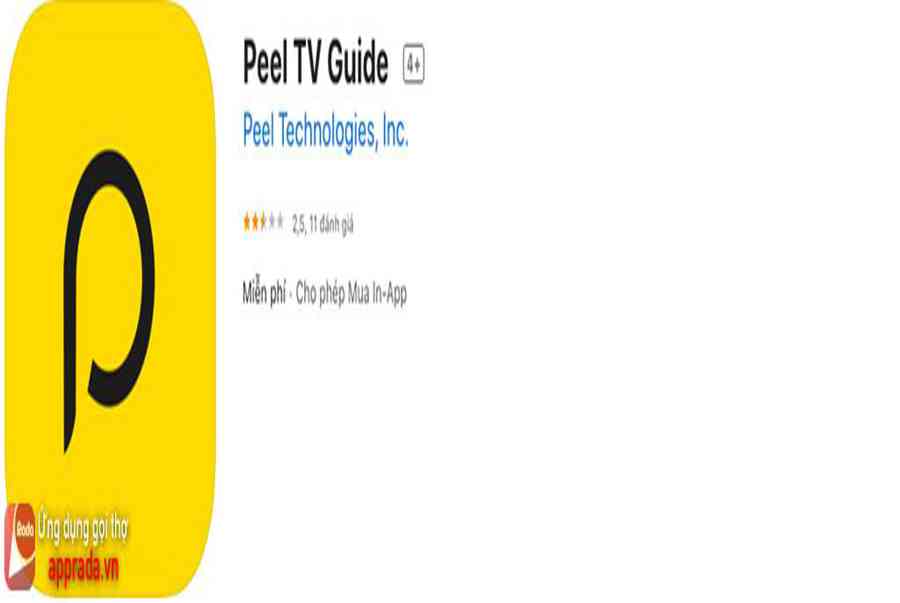

Cách check mã lỗi điều hòa Carrier từng bước sửa chữa
Mục ChínhCách check mã lỗi điều hòa Carrier từng bước sửa chữa1. Tìm Hiểu Về Các Mã Lỗi Trên Điều Hòa Carrier2. Cách Tự Sửa…

Cách sửa máy điều hòa Sumikura báo lỗi chuẩn an toàn
Mục ChínhCách sửa máy điều hòa Sumikura báo lỗi chuẩn an toànNhận Biết Các Sự Cố và Lỗi Trên Điều Hòa SumikuraHướng Dẫn Kiểm Tra…

Thợ bảo dưỡng điều hòa chỉ 200.000 VNĐ chuẩn quy trình
Mục ChínhThợ bảo dưỡng điều hòa chỉ 200.000 VNĐ chuẩn quy trìnhQuy trình bảo dưỡng điều hòa 200.000 VNĐ1. Kiểm Tra Tổng Quan2. Vệ Sinh…
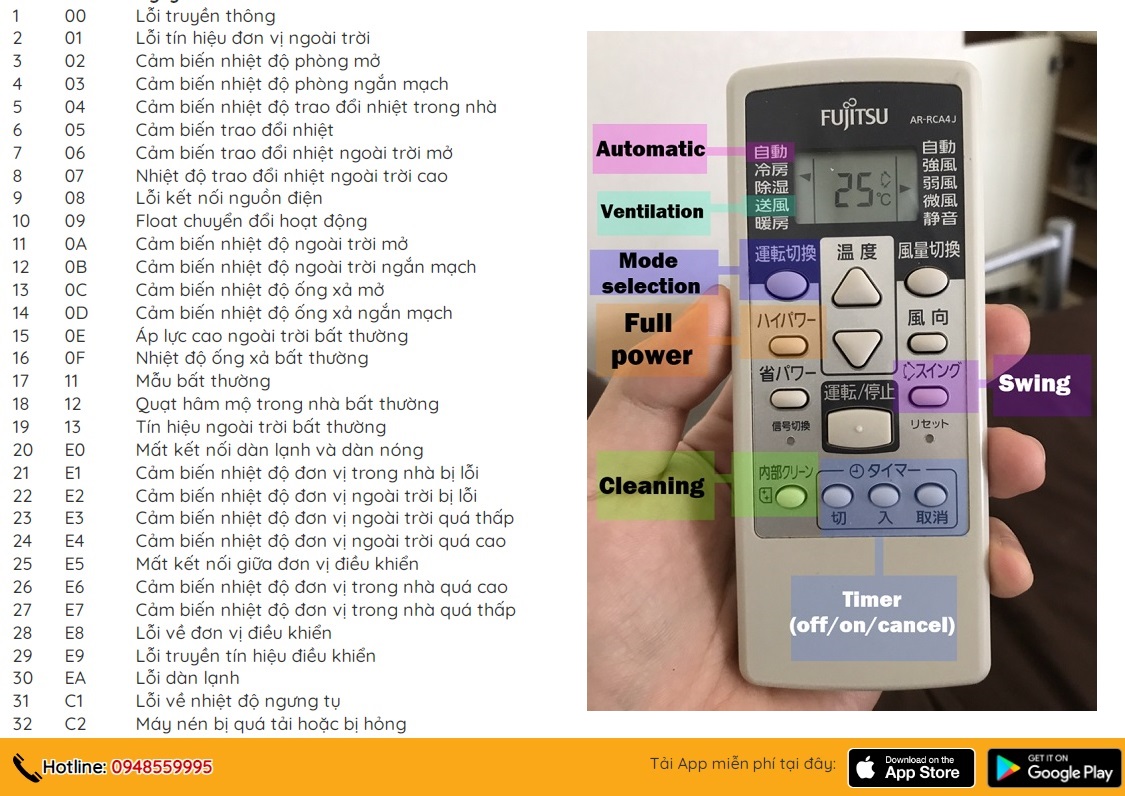
Cách Sửa Full Mã lỗi máy điều hòa Fujitsu Bởi App Ong Thợ
Mục ChínhCách Sửa Full Mã lỗi máy điều hòa Fujitsu Bởi App Ong Thợ1. Hiểu Các Mã Lỗi Điều Hòa Fujitsu2. Cách Sửa Mã Lỗi…

Tự chỉnh điều hòa Mitsubishi báo lỗi cùng chuyên gia
Mục ChínhTự chỉnh điều hòa Mitsubishi báo lỗi cùng chuyên giaBảng Mã Lỗi Điều Hòa Mitsubishi ElectricCách Kiểm Tra Mã LỗiLợi Ích Của Việc Tự…
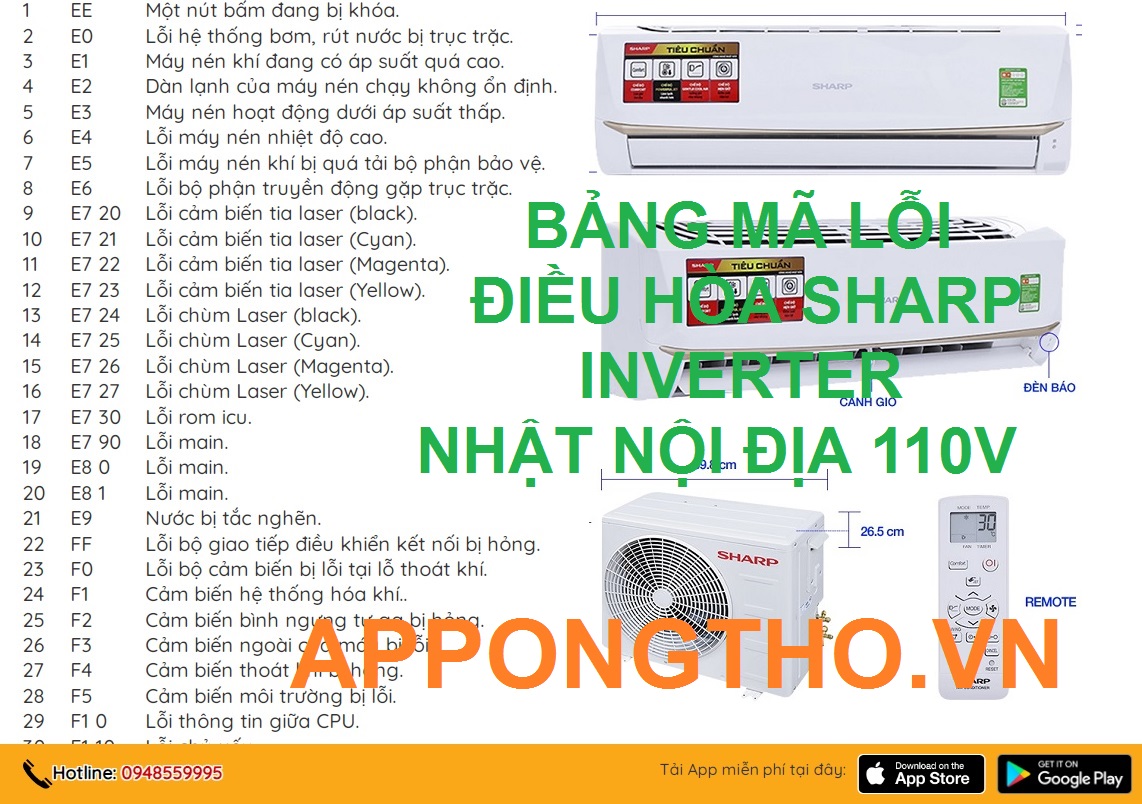
Tự sửa 105 mã lỗi điều hòa Sharp Inverter cùng App Ong Thợ
Mục ChínhTự sửa 105 mã lỗi điều hòa Sharp Inverter cùng App Ong Thợ10 Cách Tự Sửa Lỗi Điều Hòa Sharp sau1. Kiểm tra mã…
![Thợ Sửa Máy Giặt [ Tìm Thợ Sửa Máy Giặt Ở Đây ]](https://thomaygiat.com/wp-content/uploads/sua-may-giat-lg-tai-nha-1.jpg)
